Одним из самых распространенных методов подключения периферийных устройств к компьютеру или ноутбуку, представляется использование USB разъема. Подобное соединение обладает значительными преимуществами, в сравнении с устаревшими аналогами, а простота его распиновки, позволяет выполнить её вручную даже новичкам.
Данный формат подключения начал повсеместно применяться сравнительно недавно, хотя он был разработан в 90-ых годах. Причиной подобной задержки, было наличие многочисленных аналогов, которые превосходили подобный стандарт подключения по скорости передачи данных, а также по ряду других параметров.
На сегодняшний день, данное соединение представляет собой специальную последовательную шину, широкий перечень применения которой, делает её поистине универсальной. Данный формат успешно заменил собой многие другие варианты подключения, используемые ранее. К их числу, можно отнести последовательные и параллельные порты, Gameport, а также PS/2.
Его отличием представляется возможность использования одного подключения для целого ряда сторонних девайсов. Среди них следует выделить:
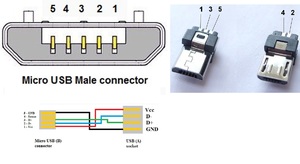
Одним из ключевых преимуществ этого формата перед аналогами, представляется возможность использования подключенного девайса спустя короткий промежуток времени, без необходимости осуществления перезагрузки ПК или ноутбука. Кроме того, за счет него, может осуществляться питание или зарядка девайса. При его использовании отпадает нужда проводить инсталляцию драйверов вручную, что заметно упрощает подготовку гаджета к эксплуатации.
Рассматривая соединение любого девайса с компьютером , выполненное посредством USB- кабеля, надлежит выделить несколько этапов работы. Сначала, концентратор получает высокий уровень через линию передачи данных, что сигнализирует об обнаружении подключенного оборудования.
Затем, в работе соединения допустимо выделить несколько этапов:
На выходе ток, предназначенный для питания, достигает 100 мА, после чего, девайс полностью готов к эксплуатации. Подобным образом, любое устройство, подключенное по USB, быстро становится пригодным к использованию, без перезагрузок или значительного ожидания.
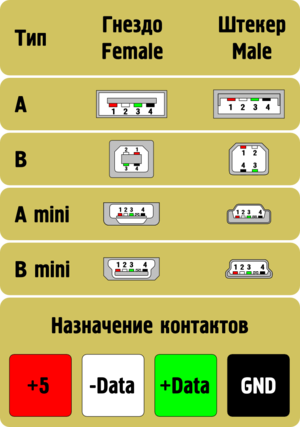 Среди всех существующих USB -соединений
, выделяют три основные версии. USB 1.1 был предназначен для работы с медленными устройствами, чья скорость передачи данных, составляла порядка 1,5 Мб/с. Для высокоскоростного соединения, использовать подобный формат было нецелесообразно, так как существовало множество более производительных аналогов, например, FireWire.
Среди всех существующих USB -соединений
, выделяют три основные версии. USB 1.1 был предназначен для работы с медленными устройствами, чья скорость передачи данных, составляла порядка 1,5 Мб/с. Для высокоскоростного соединения, использовать подобный формат было нецелесообразно, так как существовало множество более производительных аналогов, например, FireWire.
В 2000 году в свет вышла новая версия - USB 2.0, которая отличалась возможностью работы с высокоскоростными девайсами, а также общей совместимостью с более медленными аналогами, благодаря чему, получила широкое распространение. Распиновка USB 2.0 проводится по стандартному алгоритму.
Третье поколение USB было разработано в 2008, однако массовое применение, началось только с 2010. Главным отличием стало то, что при распиновке было использовано 9 проводов, вместо стандартных четырех, что позволило интерфейсу стать в 10 раз быстрее. При этом, для передачи данных используется по-прежнему четыре провода, а сам интерфейс остался совместимым с предыдущим 2.0 поколением. Распиновка usb 3.0 проводится аналогично 2.0 версии.
Стандартный разъем имеет четыре контакта, которые отличаются по цвету проводов, которые необходимо к ним подключать. Любой из вариантов соединения, будет осуществлять питание девайса. Среди проводов, задействованных в штекере:
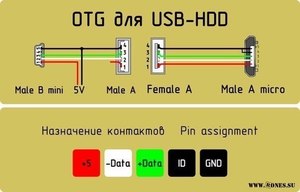 Если расположить разъем по отношению к себе, а характерный знак USB будет наверху, то расположены они будут в обратном порядке, начиная с черного слева направо. Если необходимо выполнить распиновку mini-
usb или micro-usb разъемов, то контактов будет сразу пять (два общих провода - черный и пурпурный). Второй общий провод присоединяется перед последним, черного цвета.
Если расположить разъем по отношению к себе, а характерный знак USB будет наверху, то расположены они будут в обратном порядке, начиная с черного слева направо. Если необходимо выполнить распиновку mini-
usb или micro-usb разъемов, то контактов будет сразу пять (два общих провода - черный и пурпурный). Второй общий провод присоединяется перед последним, черного цвета.
Если используется Mini-AF тип штекера, то расположив его сужением разъема вверх, следует спаивать контакты слева направо, начиная с черного общего провода. USB Mini-AM предполагает противоположный вариант распиновки, начиная с красного провода.
Mini-BF располагают сужением вверх и спаивают по принципу Mini — AF, а в случае с Mini-BM, использует метод распиновки Mini-Am. Чаще всего, разъемы AF используются как зарядка для планшетов Samsung.
Распайка Micro-USB также имеет подобную закономерность: для Micro-AF и Micro-BF контакты подсоединяют, начиная с провода +5 вольт(красный), а Micro-AM и Micro-BM (используются в устройствах Samsung Galaxy как зарядка) распаивают в обратном порядке, начиная с черного общего провода. При выполнении работ настоятельно рекомендуется использовать иллюстрации, дабы исключить случайные ошибки.
Выключите телефон
ИНДИКАТОР ЗАРЯДКИ ПОПОЛНИТСЯ СУЩЕСТВЕННО БЫСТРЕЕ, ЕСЛИ УСТРОЙСТВО БУДЕТ ВЫКЛЮЧЕНО. Так оно не будет тратить ни единого драгоценного ватта и, соответственно, лишних минут вашего времени. В выключенном состоянии вся электроэнергия отправится непосредственно к аккумулятору и не будет уходить на другие аппаратные процессы.
Заряжайте телефон от розетки
ТЕЛЕФОН БУДЕТ ЗАРЯЖАТЬСЯ БЫСТРЕЕ ОТ СТЕННОЙ РОЗЕТКИ, а не через порт USB. Также стоит убедиться, что ваше зарядное устройство достаточно высокомощное - некоторые модели доставляют меньше миллиамперов, чем мобильник может принять, что увеличивает фактическое время его зарядки.
По заявлениям компаний-производителей, самая быстрая зарядка осуществляется при подключении устройства к розетке с помощью кабеля и адаптера питания USB, поставляемых в комплекте. Однако можно рискнуть заменить стандартное зарядное устройство на более высокомощное, рассчитанное на большее количество миллиамперов.
Оптимизируйте зарядку через USB
Сначала стоит разобраться, какие USB-порты имеются у вашего компьютера. На сегодня они комплектуются тремя видами: USB 1.0, 2.0 или 3.0. Первый и второй способны обеспечить силу тока в 500 мА, в то время как USB 3.0 почти в два раза больше - до 900 мА. В зависимости от типа USB, к которому подключен смартфон или планшет, время зарядки может в значительной степени варьироваться. Отдельный стенной порт USB, который может обеспечить до 1500 мА, - ещё более эффективный способ зарядки.
Чтобы дополнительно ускорить процесс, не синхронизируйте свой смартфон с компьютером и отсоедините от него все другие USB-устройства, которые могут потреблять энергию. Помните также, что если вы подключены к ноутбуку, не подключенному к сети, необходимо следить, чтобы тот не уходил в спящий режим.
Соблюдайте температурный режим
ВЫСОКИЕ И НИЗКИЕ ТЕМПЕРАТУРЫ ГУБИТЕЛЬНЫ для аккумуляторов. Не держите заряжающийся телефон на солнце, у обогревателя или у открытого окна зимой. Лучшая температура для этого процесса колеблется около +22 °С.
Используйте приложение, ускоряющее пополнение батареи
КОМПАНИЯ ASUS РАЗРАБОТАЛА БЕСПЛАТНОЕ ПРИЛОЖЕНИЕ-ТВИК AI CHARGER, которое помогает заряжать мобильные устройства быстрее. Программа позволяет выдавать через стандартный порт USB около 1000 мА, тем самым почти в два раза ускоряя зарядку устройств. В зависимости от разных типов используемых гаджетов, сила тока может вырасти ещё больше. И хотя производители не раскрывают технологических аспектов работы утилиты, многие пользователи говорят о её действенности. Ai Charger совместимо не только с платами Asus, но с компьютерами других производителей.
Приобретите зарядный USB-адаптер
ЗАВЕДИТЕ СЕБЕ ЗАРЯДНЫЙ АДАПТЕР. Устройство, которое выглядит как небольшая USB-флешка, способно увеличить силу тока на выходе до 2100 мА, когда к нему подсоединён телефон или планшет. Время полной зарядки мобильника может сократиться в 4 раза. Заведите Y-образный кабель
ПРИОБРЕТИТЕ Y-ОБРАЗНЫЙ ПРОВОД с двумя USB-кабелями, который обеспечит совокупной мощностью двух портов USB компьютера и отдаст максимум электроэнергии одному устройству.
Правильно обращайтесь с аккумулятором
Компании-производители для быстрой и успешной зарядки аккумуляторов советуют правильно обращаться с ними. Так, например, компания Apple в своих рекомендациях сообщает: «Для поддержания литиевого аккумулятора в хорошем состоянии необходимо, чтобы электроны в нём периодически находились в движении». Для этого рекомендуется хотя бы раз в месяц полностью зарядить и разрядить аккумулятор.
Многие юзеры наверняка еще помнят те “древние” времена, когда устройств, которые заряжались через USB-порты компьютеров или ноутбуков, было совсем немного. У большинства это был только iPod (ну, или другой плеер из похожих).
Чуть позже через USB уже можно было заряжать и некоторые смартфоны. Зато теперь “некоторые” превратились во “все”, плюс к ним добавились еще всякие 3G-роутеры, фитнес-трекеры, портативные колонки и уйма других гаджетов, каждый из которых без регулярных подключений к USB в буквальном смысле жить не может.
Но не смотря на приход в мир аж целой Windows 10, с USB старая проблема как была так и осталась: как только комп или ноут выключается или переходит в спящий режим, его USB-порты тоже перестают “давать ток” и ничего уже не заряжают. Правда, выпускались раньше и сейчас выпускаются Windows-нотбуки, у которых USB-порты продолжают функционировать и в спящем режиме, но, как показывает практика, знают о них не все пользователи.
Потому юзеры в большинстве своем, продолжая практиковать “дедовский” метод зарядки через USB, просто оставляют компы включенными каждый раз, когда требуется зарядить смартфон или какой-нибудь другой мобильный девайс. Способ, конечно, проверенный временем и эффективный, но, к сожалению, не самый удобный и очень неэкономный в плане расхода электроэнергии (в том числе и той, которую приходится в таких случаях вытягивать из аккума ноутбука).
В этой связи, напоминаем, как заряжать мобильную электронику через USB-порт выключенного Windows компьютера, точнее как настроить свой комп так, чтобы он и в спящем режиме подавал энергию на свои USB-порты.
И прежде, чем что-то настраивать, в обязательном порядке проводим мини-ревизию имеющихся в наличии USB-портов на предмет убедиться, что среди них присутсвуют те, которые настроены на работу в режиме зарядника при выключенном компьютере. Если у вашего компа (точнее у материнской платы) предусмотрена такая функция, то эти так называемые charge-friendly USB производитель машины должен был раскрасить в заметный желтый цвет.
А чтобы изменить настройки питания USB-порта, заходим в “Диспетчер устройств ” и там – в раздел “Контроллеры USB “. В открывшемся списке находим строку “Корневой USB концентратор “.
Скорее всего, их будет несколько, однако вам нужны только те, рядом с названиями которых в скобочках указано (xHCI) . Это порты USB 3.0. Кликаем правой кнопкой мыши по одному из них и в появившемся меню жмем “Свойства “. Далее переходим во вкладку “Управление электропитанием “, отключаем опцию (снимаем галочку) “Разрешить отключение этого устройства для экономии энергии ” и жмем ОК .
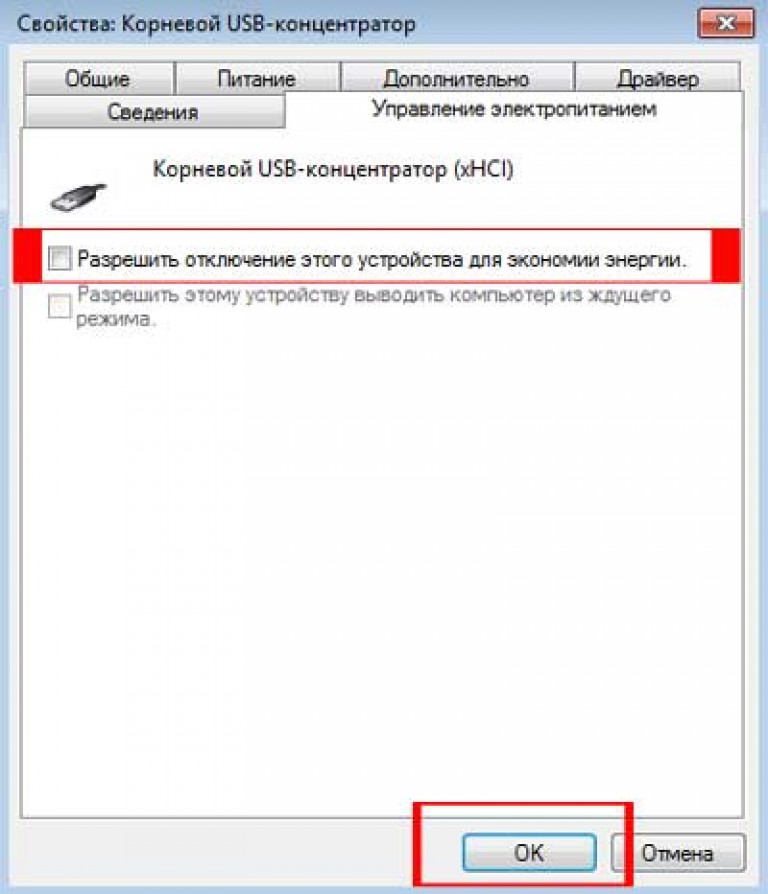
Теперь даже при выключенном компьютере можете заряжать через этот USB разные мобильные устройства. Если одного мало, то попробуйте подключить второй (если он есть). Но вполне возможно, что придется ограничится только одним, так как нельзя в такой способ включить режим зарядника сразу всех USB. Более того, на иногда опция зарядки через USB при выключенном компе так просто может и не активироваться (не будет вдаваться в подробности, почему так случается). Но описанный способ чаще всего работает.